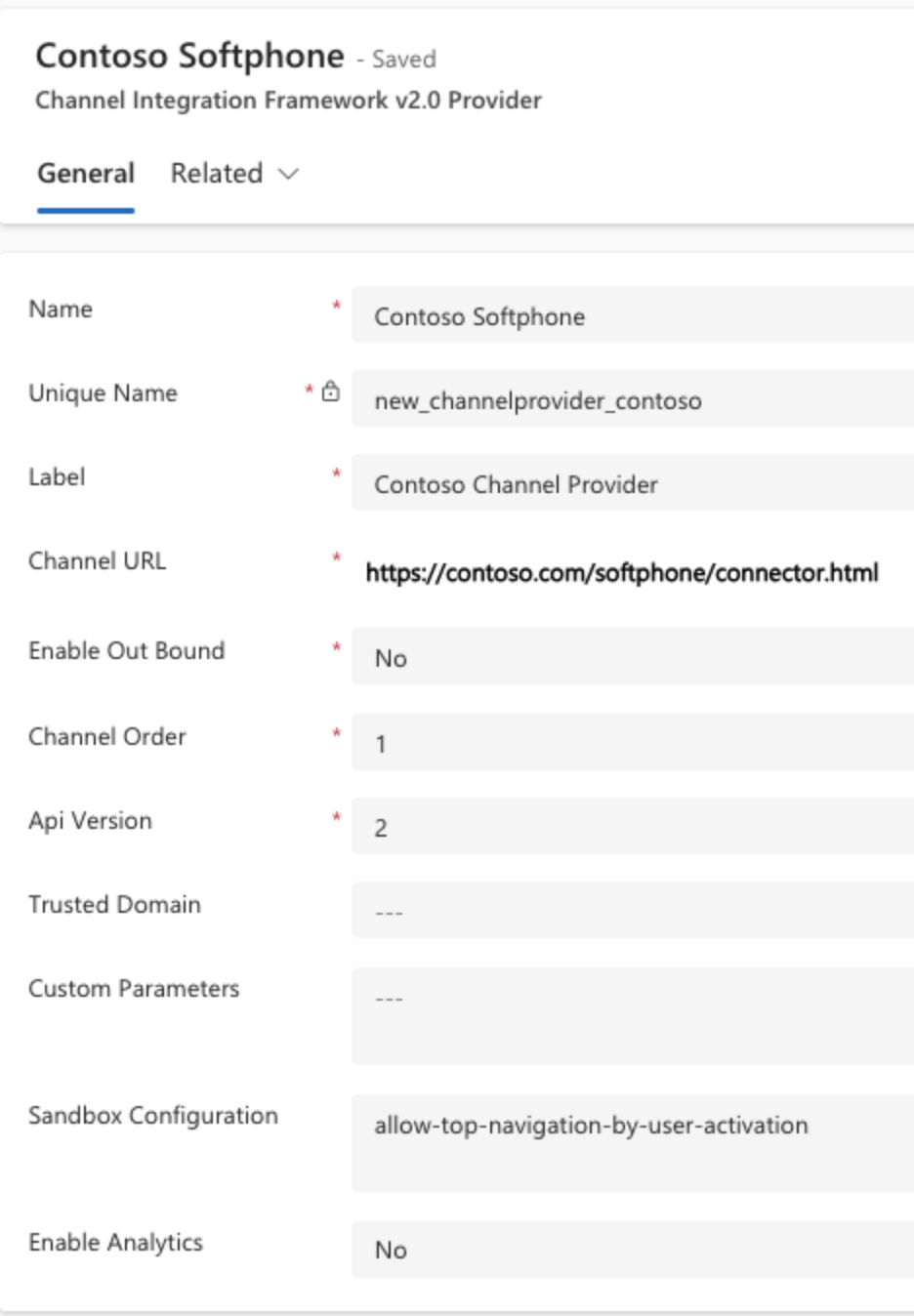Kanaalproviders configureren in Kanaalintegratieframework 2.0 voor Dynamics 365
Kanaalintegratieframework 2.0 voor Dynamics 365 is bedoeld voor toepassingen met meerdere sessies, zoals Omnichannel voor Customer Service en Customer Service workspace. U kunt kanaalproviders configureren voor toepassingen met meerdere sessies via het Customer Service-beheercentrum of Power Apps.
Meer informatie:
Een externe kanaalprovider configureren
Ga naar het Customer Service-beheercentrum en voer de volgende stappen uit:
Selecteer in het siteoverzicht de optie Werkruimten in Ervaring voor agenten. De pagina Werkruimten wordt geopend.
Selecteer Beheren voor Externe spraakkanaalprovider.
Selecteer een provider uit de lijst Actieve kanaalproviders en selecteer Bewerken, of selecteer Nieuw om een nieuwe kanaalprovider toe te voegen.
Voer de volgende gegevens in of werk deze bij:
| Veld | Omschrijving |
|---|---|
| Meting | Naam van de kanaalprovider. |
| Unieke naam | Een unieke id in de indeling <voorvoegsel>_<naam>. BELANGRIJK: de volgende vereisten gelden voor de unieke naam:
|
| Etiket | Het etiket wordt weergegeven als de titel in de widget. |
| URL voor methode | De URL van de provider die moet worden gehost in de widget. Bekijk de JavaScript-API's voor het ontwikkelen van een communicatiewidget met Dynamics 365 Framework voor kanaalintegratie. Als de URL niet de opgegeven indeling heeft, wordt in de toepassing een waarschuwing weergegeven. Selecteer Herstellen om de URL opnieuw in te stellen op de verwachte waarde. |
| Uitgaande communicatie inschakelen | Door een telefoonnummer te selecteren op de Dynamics 365 Unified Interface-pagina, initieert de widget het gesprek of de uitgaande communicatie. |
| Kanaalvolgorde | De prioriteitsvolgorde van de kanaalproviders. Dat wil zeggen, de prioriteit voor het weergeven van het kanaal voor de agenten en Unified Interface-apps. |
| API-versie | De versie van de Framework voor kanaalintegratie-API's. |
| Vertrouwd domein | Een extra domein als de initiële landings-URL en het uiteindelijke domein waarvan de communicatiewidget wordt gehost verschillend zijn. Voeg het domein (URL) toe voor toegang tot de Framework voor kanaalintegratie-API's. |
| Aangepaste parameters | Hiervoor wordt een tekstblob opgegeven als invoer en Microsoft.CIFramework.getEnvironment wordt deze geretourneerd als waarde van de sleutel customParams. |
| Sandbox-configuratie | Kanaal-URL wordt geladen als een iFrame-webresource in de sandbox-modus. Gebruik dit veld om de lijst met sandbox-kenmerken voor de kanaal-URL te configureren. U kunt meerdere kenmerken toevoegen, gescheiden door komma's. |
| Analyse inschakelen | Selecteer Yes als u analytics wilt inschakelen voor uw kanaalprovider. |
Notitie
- Sandbox-kenmerken zoals allow-forms, allow-popups, allow-scripts, allow-same-origin, allow-modals en allow-downloads worden standaard geconfigureerd.
- De knop Herstellen is alleen beschikbaar voor formulieren met de Unieke naam ingesteld op msdyn_omnichannel.
- Het veld
Api Versionis ingesteld op2wanneer u navigeert vanuit het agentervaringsprofiel.
- Kies Opslaan en sluiten.
Een kanaalprovider deactiveren of verwijderen
Selecteer in het siteoverzicht van het Customer Service-beheercentrum de optie Werkruimten bij Agentervaring. De pagina Werkruimten wordt geopend.
Selecteer Beheren voor Externe spraakkanaalprovider.
Selecteer een provider uit de lijst Actieve kanaalproviders en voer een van de volgende handelingen uit:
- Selecteer Deactiveren om de kanaalprovider te deactiveren. Selecteer in het dialoogvenster Deactivering bevestigen de optie Ja. U kunt het kanaal later opnieuw activeren door Activeren te selecteren.
- Selecteer Verwijderen om de kanaalprovider te verwijderen. Selecteer in het dialoogvenster Verwijdering bevestigen de optie Ja als u zeker weet dat u de kanaalprovider wilt verwijderen. Houd er rekening mee dat u de kanaalprovider niet opnieuw kunt activeren nadat deze is verwijderd.
Zie ook
Overzicht van agentervaring
Uitgaande communicatie inschakelen (ClickToAct)
Microsoft.CIFramework.getEnvironment